win8系统如何更改桌面软件图标图片! win8系统更改桌面软件图标图片的方法。
发布时间:2017-07-04 14:09:23 浏览数:
今天给大家带来win8系统如何更改桌面软件图标图片!,win8系统更改桌面软件图标图片的方法。,让您轻松解决问题。
当我们使用PC,有时会对很多熟悉的图标感到乏味,不妨更改一下自己电脑桌面的图标,让它变成个人喜欢的风格。这里教大家怎么更改图标上的图片!具体方法如下:
1这里以“酷狗音乐”的图标为例说明!
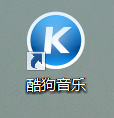 2
2首先window8桌面上以鼠标右键单击“酷狗音乐”!再打开的菜单选项中点击“属性(R)”!(如图)
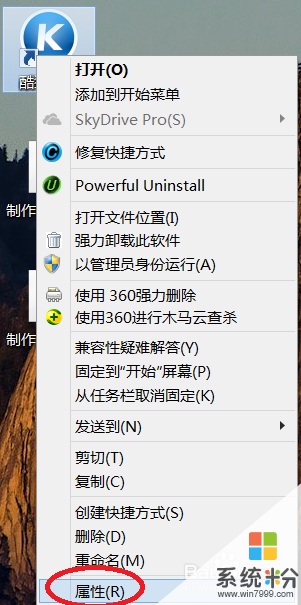 3
3接着打开的是“酷狗音乐 属性”窗口,点击“快捷方式”,然后点击“更改图标(C)“选项!
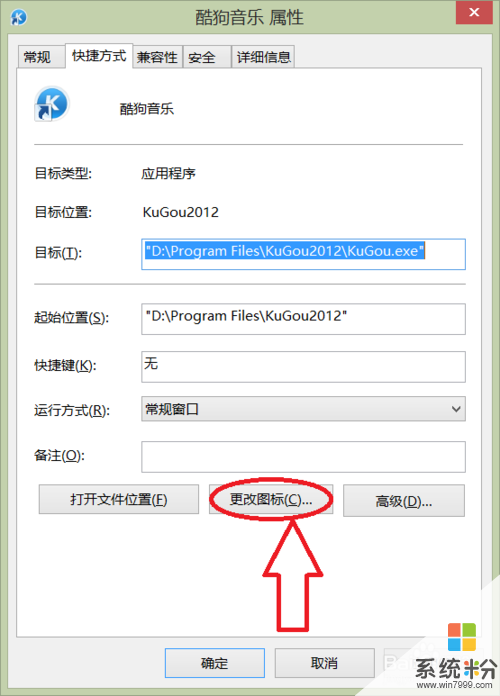 4
4接着在打开的窗口中点击“浏览”选项!
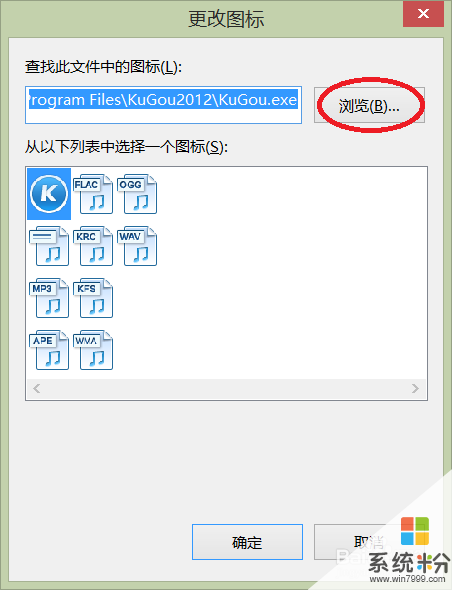 5
5接着找到事先已经准备好的ICO图标!
有时候可能找不到ICO图标文件!可以按着图中的"注意"标示选择“所有文件”!就能看到图标文件了!
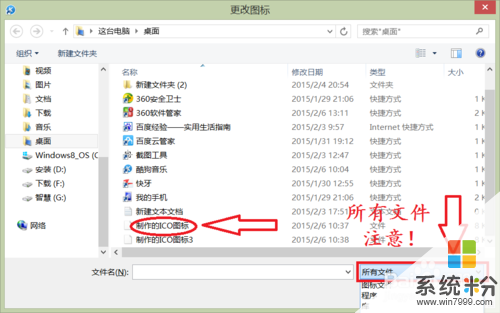 6
6接着点击“打开”!
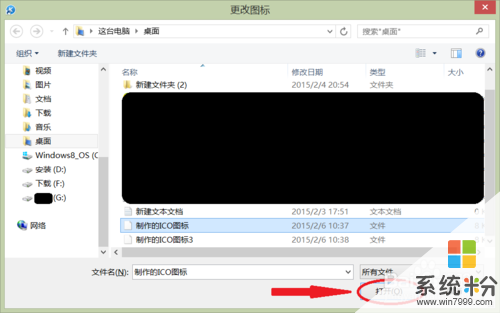 7
7接着我们就可以看到我们自己想用的ICO图标了!然后点击“确定”!
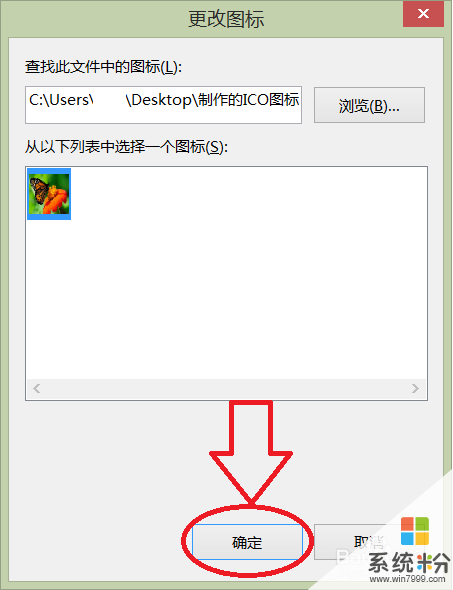 8
8最后点击“应用”后点击“确定”就行了!
 9
9这时候就可以看到酷狗音乐的图标已经替换成我们想要的图标了!如果想要把图标改回来!只需要重复操作上述就行了(原有软件的图标在在电脑安装文件中)!
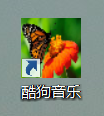
以上就是win8系统如何更改桌面软件图标图片!,win8系统更改桌面软件图标图片的方法。教程,希望本文中能帮您解决问题。